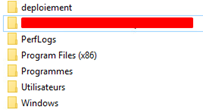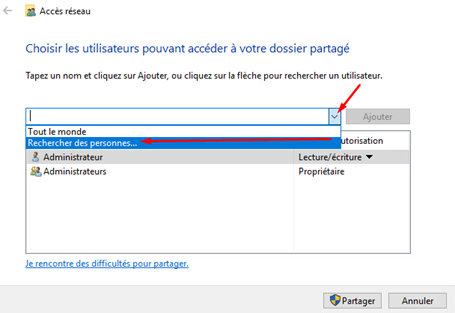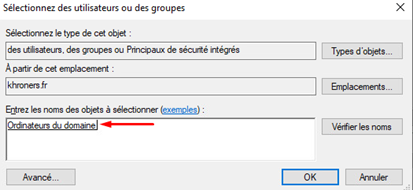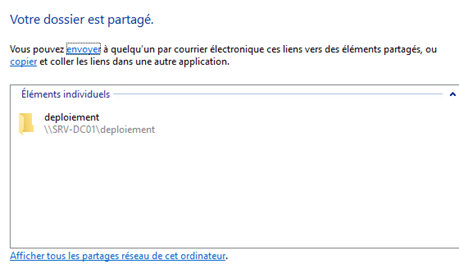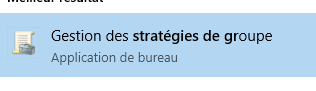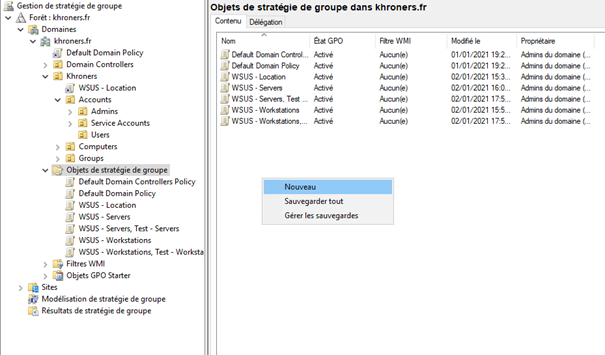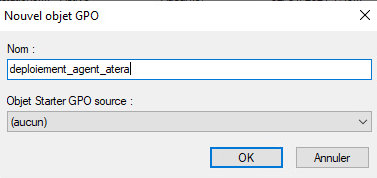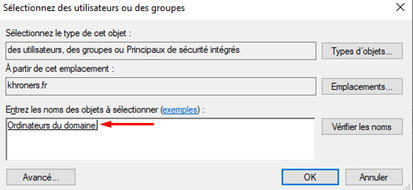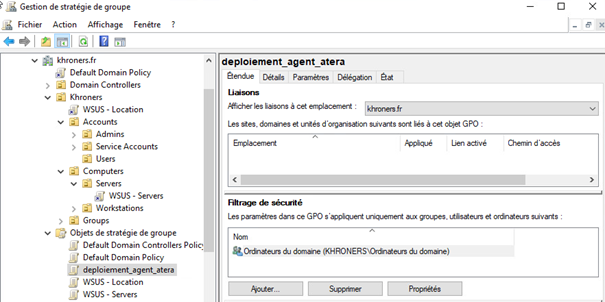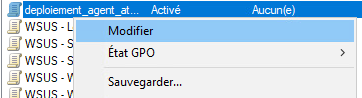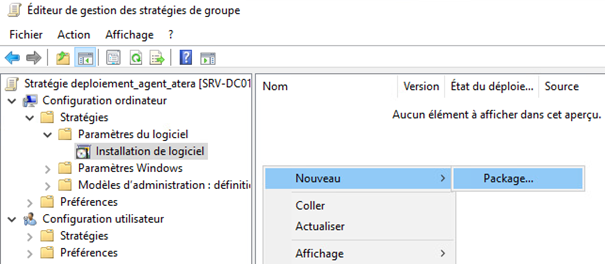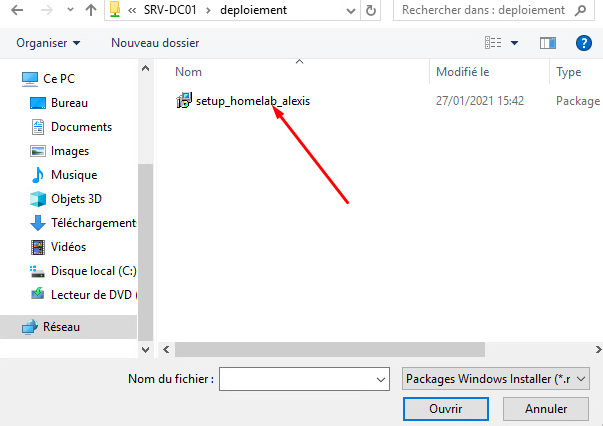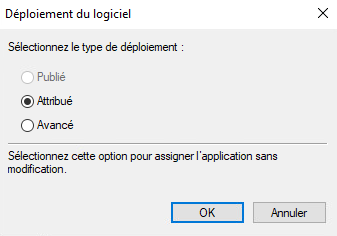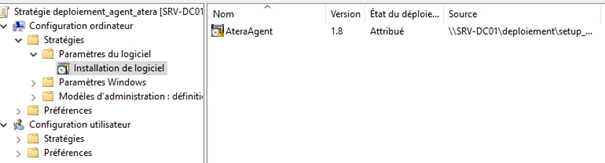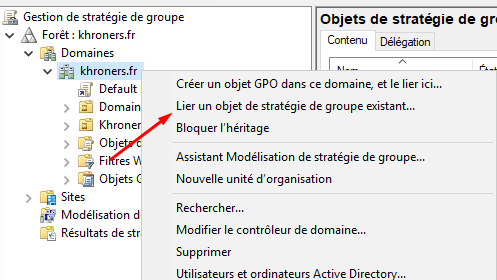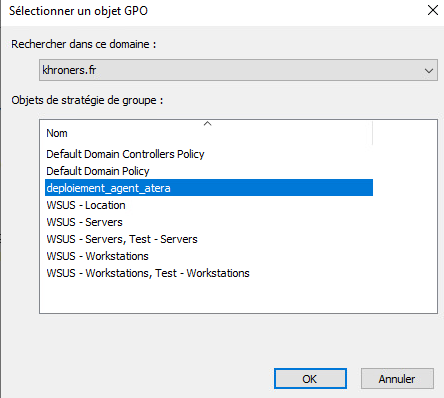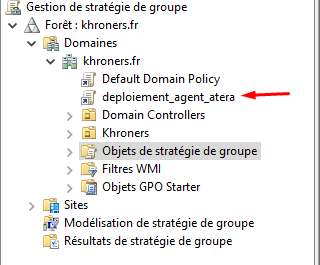Déployer un .msi par GPO
Création du partage pour le déploiement
Si un partage n’a pas déjà été créé pour le déploiement, on le crée :
Dans l’explorateur de fichiers, on crée un dossier « deploiement » sur le disque, dans mon cas à la racine du disque.
On clique droit sur le dossier, propriétés, onglet « Partage », « Partager » puis on ajoute « Ordinateurs du domaine ».
On écrit « Ordinateurs du domaine » puis on clique sur « Vérifier les noms » à droite.
On laisse les droits de lecture seulement (par défaut).
REMARQUE : Si l’on souhaite l’installer sur un contrôleur de domaine, il faut ajouter « Contrôleurs de domaine ».
On clique sur « Partager ».
On déplace ensuite le setup dans ce dossier.
Création de la GPO
On se rend ensuite dans la Gestion de stratégie de groupe.
On crée une GPO dans « Objets de stratégie de groupe ».
On lui donne un nom.
On double clique gauche sur la GPO puis dans « Filtrage de sécurité » on retire « Utilisateurs authentifiés » puis on ajoute « Ordinateurs du domaine ».
REMARQUE : Si l’on souhaite l’installer sur un contrôleur de domaine, il faut ajouter « Contrôleurs de domaine ».
Ensuite, on clique droit sur la GPO puis « Modifier ».
Dans « Configuration ordinateur », « Stratégies », « Paramètres du logiciel » et « Installation logiciel », on créer un Package.
On ajoute le .MSI depuis le partage et non le chemin physique.
Dans la barre du haut, on rentre l’adresse IP ou le nom d’hôte avec le nom du partage.
On choisit « Attribué » puis OK.
Liaison de la GPO au domaine/OU
On clique droit sur l’OU contenant le domaine ou directement à la racine du domaine comme ici, puis on clique sur « Lier un objet de stratégie de groupe existant… ».
On choisit la GPO créée précédemment.
Elle apparait ici.
Il est important à savoir que l’installation se fera uniquement après un redémarrage des machines.